Aanraakopties
Met het tabblad Aanraakopties kunt u configureren hoe het systeem op de standaardaanraking reageert.
- Open Wacom Center.
- Selecteer uw apparaat in de zijbalk Apparaten.
- Selecteer in gebied met de hoofdinhoud de Instellingen aanraken & bewegingen. U gaat nu naar Eigenschappen van het Wacom-tablet.
- Op het tabllad Aanraakopties kunt de volgende instellingen wijzigen:
- Aanraakinvoer inschakelen: Vink het vakje aan om aanraakinvoer in te schakelen.
- Snelheid aanwijspijl: Past de aanwijspijl aan. Stel Traag in als u de schermcursor langzamer wilt verplaatsen, met meer vingerbewegingen. Stel Snel in als u de schermcursor snel wilt verplaatsen, met minder vingerbewegingen.
- Scrollsnelheid: Past de scrollsnelheid van het aanraakbeweging voor scrollen in.
- Versnelling aanwijspijl: Past het versnellingsniveau van de aanwijspijl aan. Stel Laag in voor een langzamere reactie op uw vingerbeweging op het apparaat. Kies de Hoog-instelling voor een snellere reactie.
- Tijd dubbele tik: Past aan hoe snel u moet tikken voor dubbelklikken. Test uw instelling door de cursor in het gebied Test te plaatsen en twee keer te tikken.
Opmerking: De instelling Aanraakinvoer inschakelen is alleen van toepassing op apparaten zonder fysieke schakelaar voor Aanraking aan/uit.
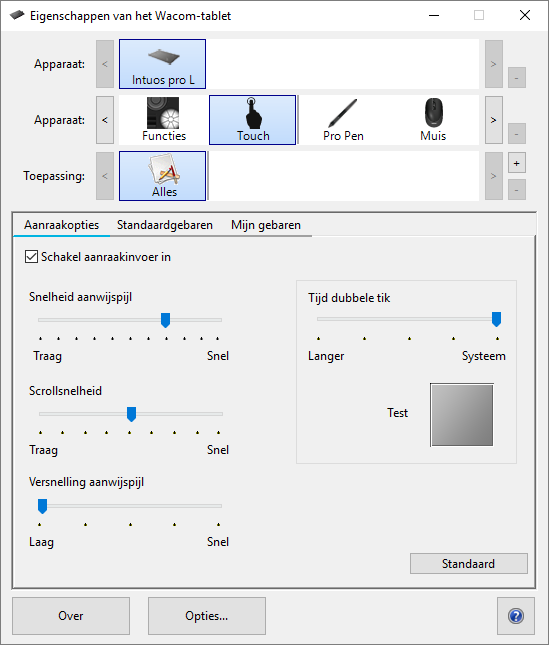
Bovenstaande afbeelding dient voor beschrijving van de instellingen. Mogelijk komt deze niet overeen met uw scherm.
Opmerking: De instellingen voor aanraaksnelheid en versnelling bij Eigenschappen van de Wacom-tablet zijn onafhankelijk van de algemene systeeminstellingen. Als u instellingen bij Eigenschappen van de Wacom-tablet wijzigt, blijven vergelijkbare systeeminstellingen ongewijzigd. Als u algemene systeeminstellingen wijzigt, kan dit echter wel de instellingen van uw apparaat beïnvloeden.
| | Deel mijn gegevens niet | | Cookies | | Gebruiksvoorwaarden | | Privacybeleid |